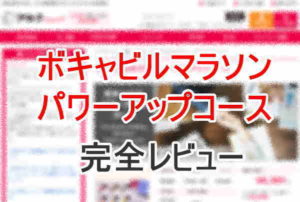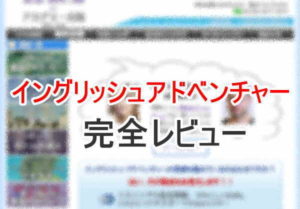スタディサプリENGLISH 新日常英会話コースの申し込み方法
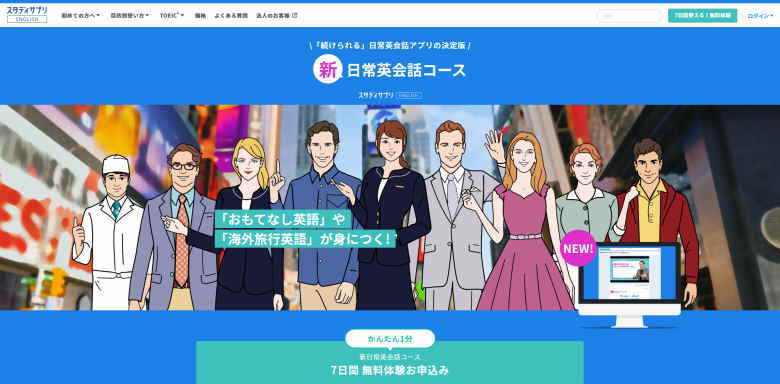
スタディサプリENGLISHの最新コース「新日常英会話コース」の申し込みを安心して行いたいあなたのために、30枚の申込画面の画像を使用して、丁寧にお申し込み方法を説明していきますね。
ここでの解説通りに手順を進めていけば、無事に申込完了しますので、安心して申し込みしてください。
スタディサプリENGLISH 新日常英会話コースの申し込みは、大きく分けて次の3つのステップがあります。
ステップ1
リクルートIDの登録(番号1~7)
スタディサプリENGLISHシリーズをはじめて取り組む方はステップ1から行います。
ステップ2
コース申し込み(番号8~20)
新日常英会話コース以外のスタディサプリENGLISHシリーズで学習したことがあるあなた(リクリートID登録済の人)はステップ2からになります。また、じゃらんやリクナビなどのリクルートIDのサービス利用中の人も、このステップ2からとなります。
ステップ3
学習開始のための準備設定(番号21~30)
実質の申込自体はステップ2迄で完了ですが、スタディサプリENGLISH 新日常英会話コースを使って実際に学習するためのアプリのダウンロード(スマホ利用の場合)や各種設定を行う必要があります。
それでは、ステップ1から進めていきましょう!
ステップ1 リクルートIDの登録(番号1~7)
まずは、リクルートIDのの作成からです。
スタディサプリENGLISHを利用するには、
まずはリクルートIDの登録をする必要があります。
リクルートIDの登録は無料でできます。
では、手順を説明していきます。
1.スタディサプリENGLISH
新日常英会話コースを申し込もう!
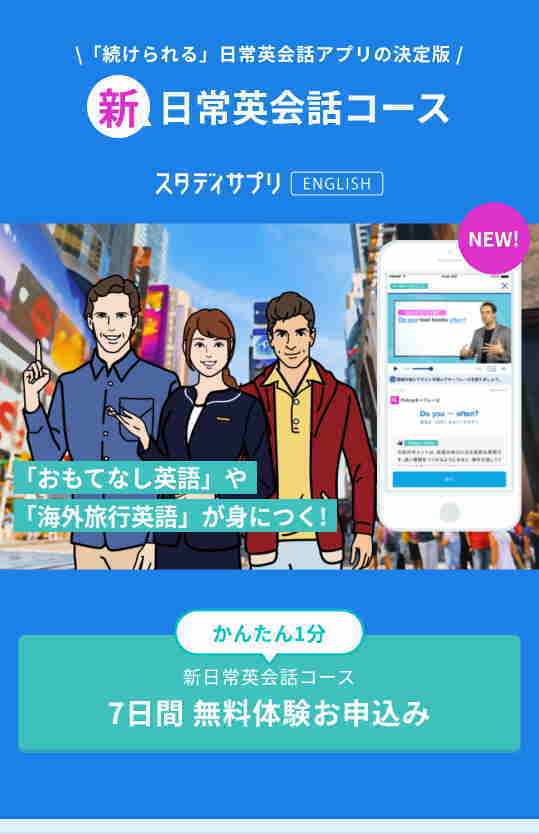
この画面から入会手続きをすることが出来ます。
>> スタディサプリENGLISH(新日常英会話コース)この画面経由で、リクルートIDを登録していきます。
申し込み画面内の、「お申し込みはこちら」をクリックして、スタディサプリENGLISH 新日常英会話コースの申し込みを進めていきましょう!
2.リクルートIDの登録
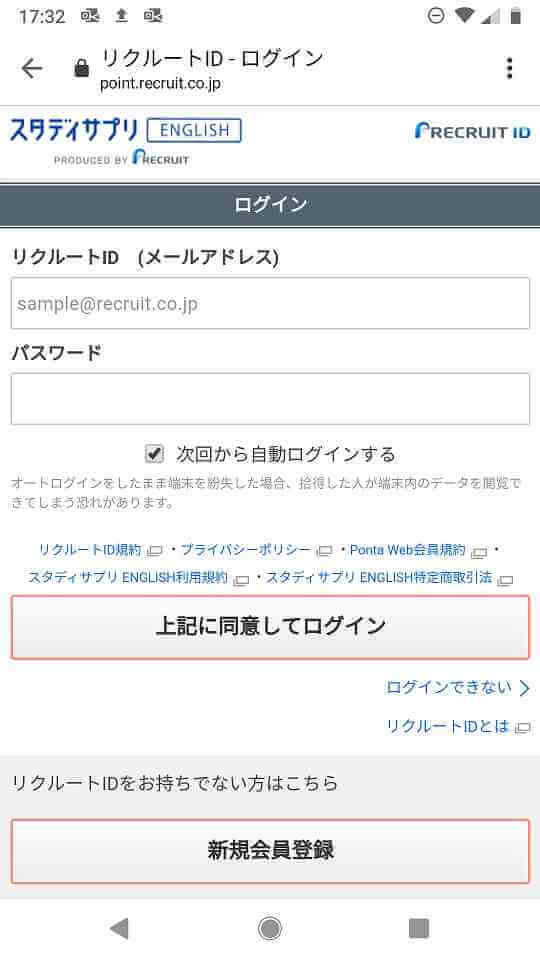
スタディサプリENGLISHを利用するには、リクルートIDが必要です。
まだリクルートIDを持っていないあなたは、このリクルートIDの作成から始めましょう(無料です)。
何も入力せず、一番下の「新規会員登録」をクリックして下さい。
3.まずはEメールアドレスを登録
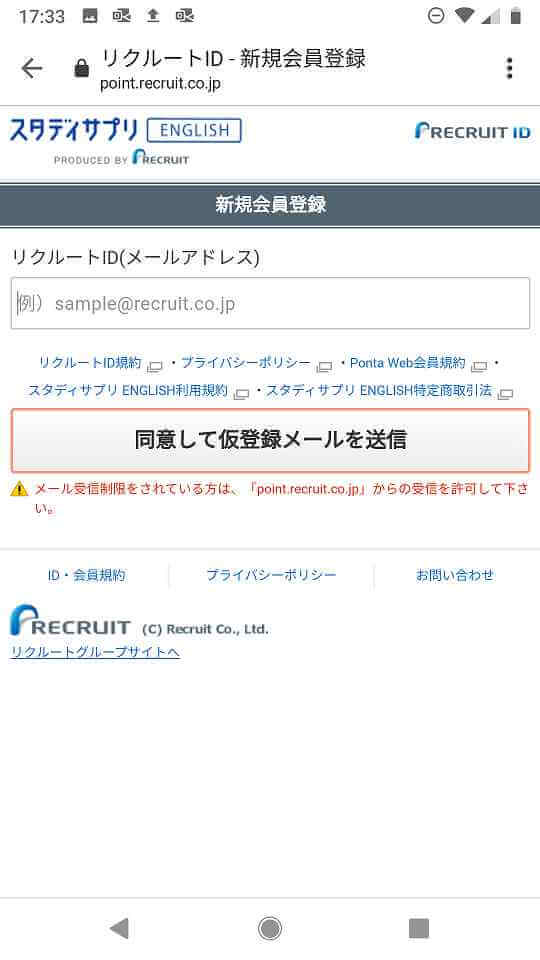
あなたのEメールアドレスが、あなたのリクルートIDとなります。
まずは、メールアドレスを入力してください。
そして、「同意して仮登録メールを送信」を押して下さい。
そうしますと、
すぐに、あなたのメールボックスに、リクルートからメールが届きます。
「【リクルートID】メールアドレス登録確認 認証キーのご連絡」という件名のメールです。
4.認証キー入力

先程届いたメールに記載してある「認証キー」をここに入力。
5.会員情報の入力
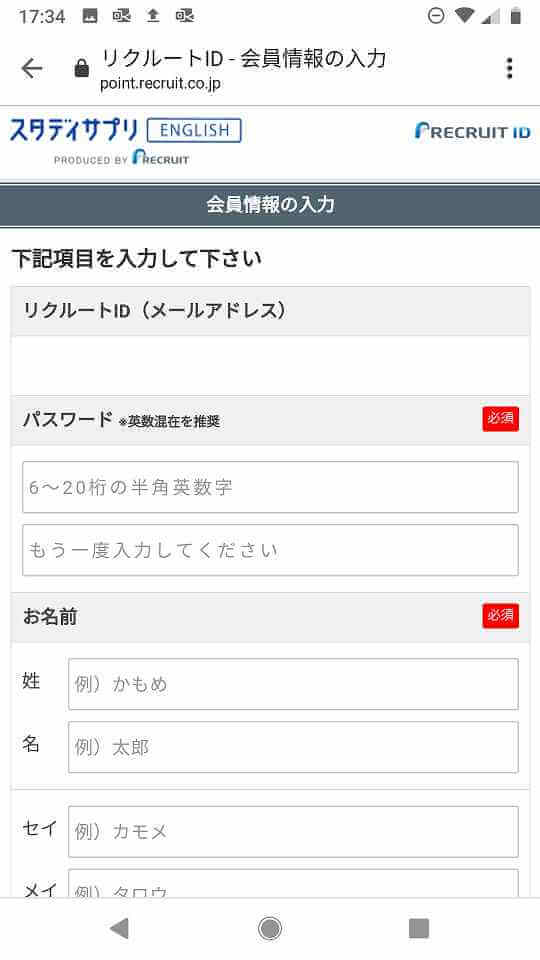
ここから、会員情報を入力していきます。
パスワードとあなたのお名前などを入力して下さい。
6.会員情報の入力(続き)
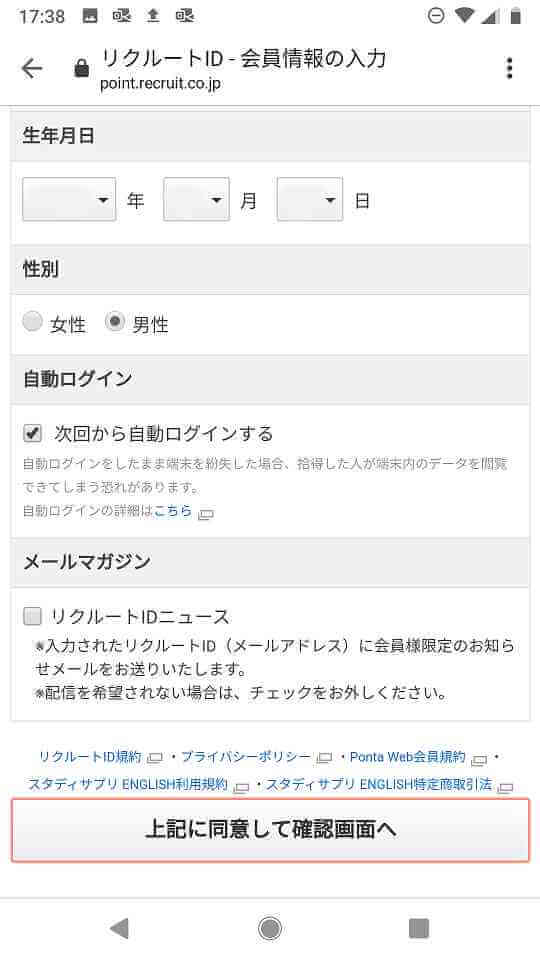
生年月日や性別も入力要となります。
自動ログインにチェックしておくと、次回からのログインの際の手間が省けますよ。
メールマガジンは、あなたのお好みで。
スタディサプリENGLISHに限らず、リクルートIDが運営する全てのサービスが対象となりますから、筆者は、メルマガは受け取らないことにしました。
スタディサプリENGLISH専用のメルマガ受け取りの可否は、また後ほど聞かれます。
全て入力したら、「上記に同意して確認画面へ」をクリック。
7.会員情報の確認
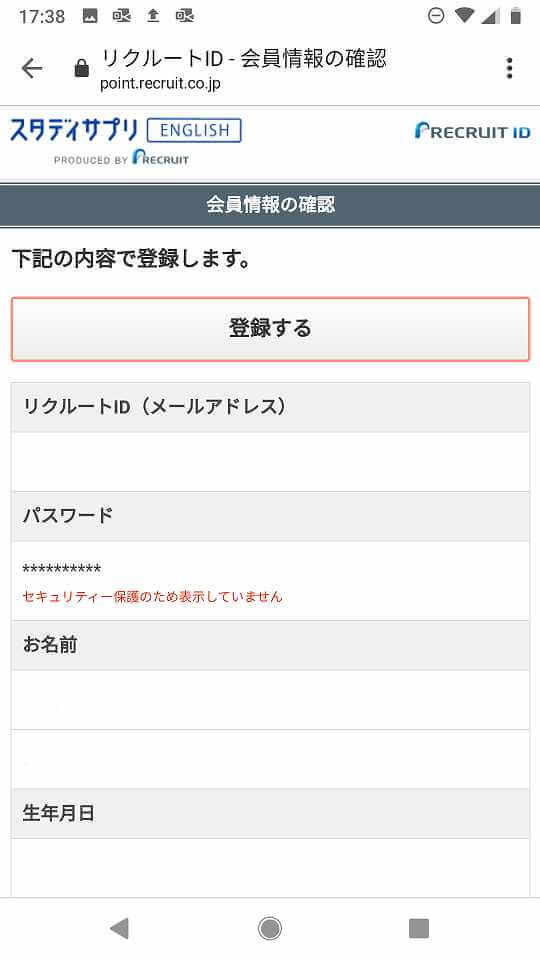
入力に誤りがないか、ご確認ください。
大丈夫なら、「登録する」をクリック。
これで、リクルートIDの登録は完了です!
したがって、ステップ1は完了です。
次から、ステップ2の新日常英会話コースの申し込みの手順となります。
引き続き、ステップ2を一緒に進めていきましょう。
ステップ2 コース申し込み(番号8~20)
ここからが、
実質「スタディサプリENGLISH 新日常英会話コース」の申し込みとなります。
8.お申込みパックの選択
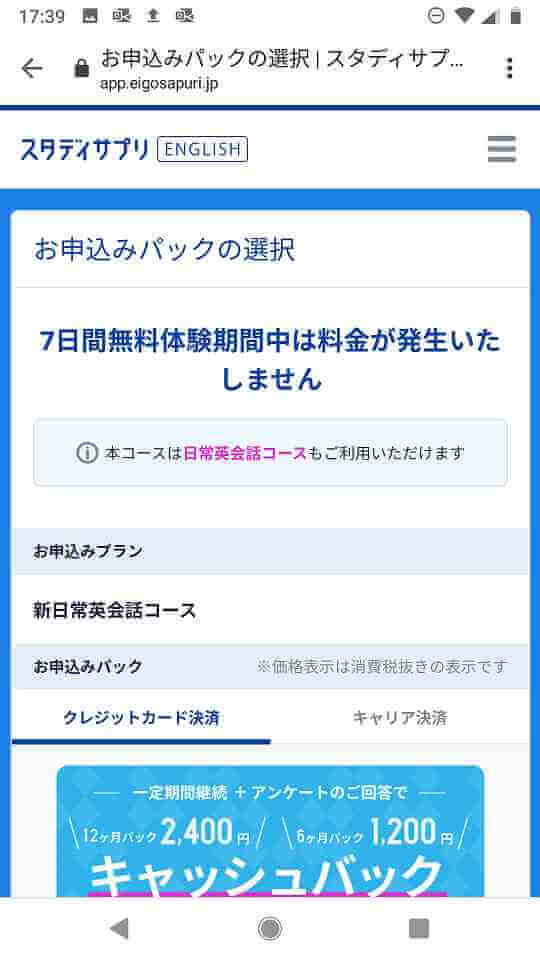
リクルートIDの登録が無事に済んだら、次はお申込みパックの選択です。
コースとしては、すでに「新日常英会話コース」が選択されています(最初にスタディサプリENGLISH新日常英会話コースの広告をクリックして申込をはじめているので)。
パックは、
「6ヶ月パック」
「12ヶ月パック」
のいずれかを選択することになります。
次をご覧ください。
9.お申込みパックの選択(続き1)
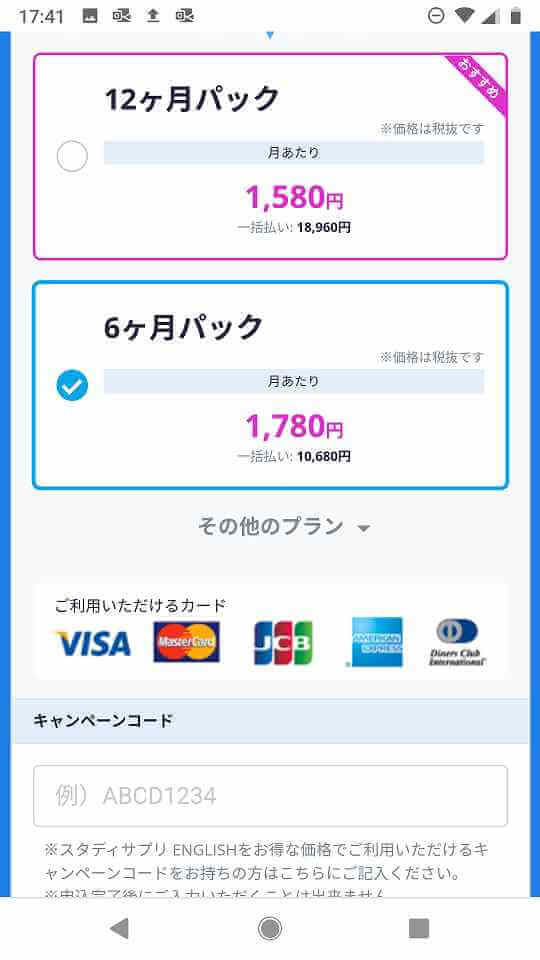
このように、6ヶ月パックか、12ヶ月パックか、選べるようになっています。
どちらかにチェック印をつけて下さい。
なお、1ヶ月単位の月額プランの場合は、「その他のプラン」をクリックすると、表示されます。
10.キャリア決済
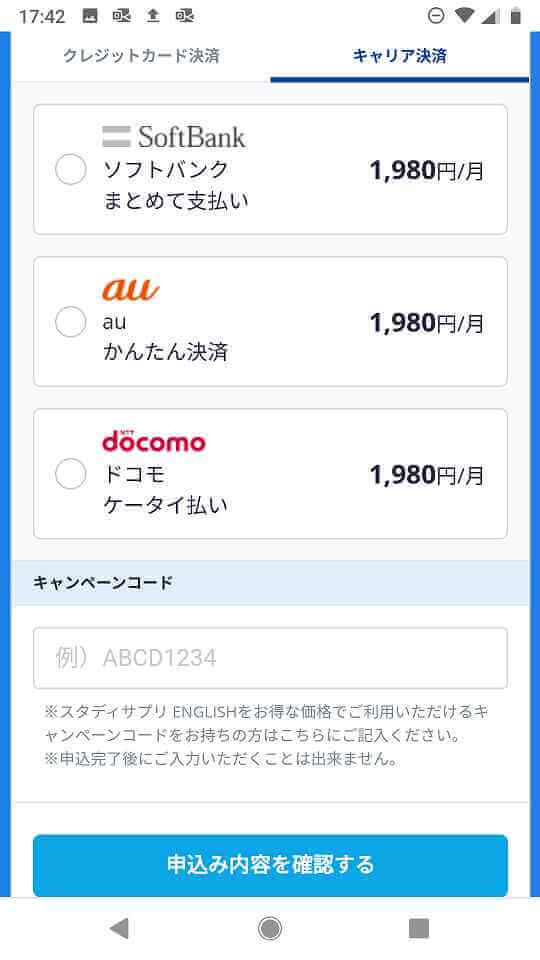
お支払い方法は、クレジットカードかキャリア決済か、どちらかを選べます。
キャリア決済を希望される場合は、キャリア決済のタブをクリックして下さい。
そうしますと、このようにソフトバンク、au、docomoの3つから選べるようになっています。
キャリア決済の場合は、月額プランのみとなりますので、注意して下さい。
割引適用の6ヶ月パックと12ヶ月パックは、クレカ払いのみとなります。
11.お申込みパックの選択(続き2)
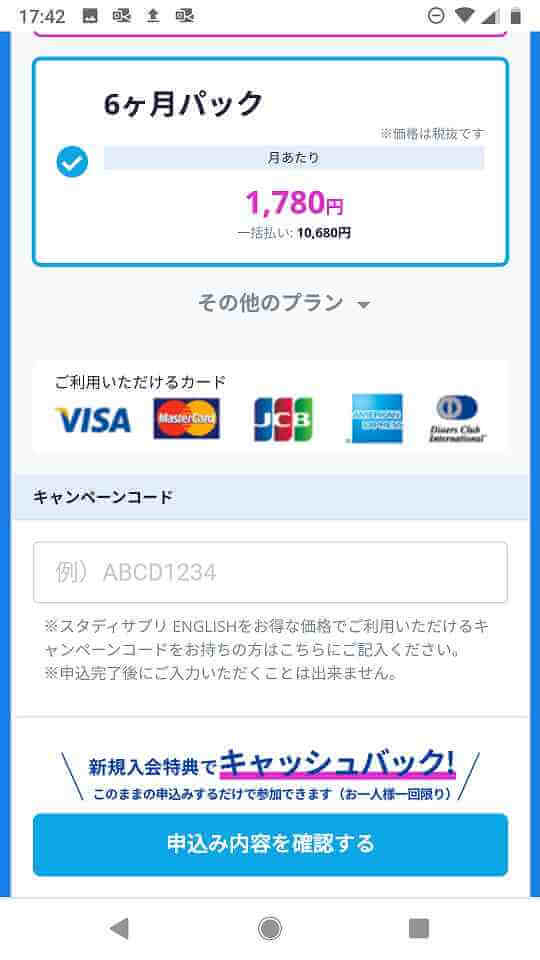
新日常英会話コースのパックと、お支払い方法を選んだら、ページの最後の「申込み内容を確認する」を押して下さい。
ここにキャンペーンコードの入力欄があります。
ただし、新日常英会話コースには、日常英会話コースの時にあったような、誰も使用できるキャンペーンコードというのはありません。
12.お申込み内容の確認
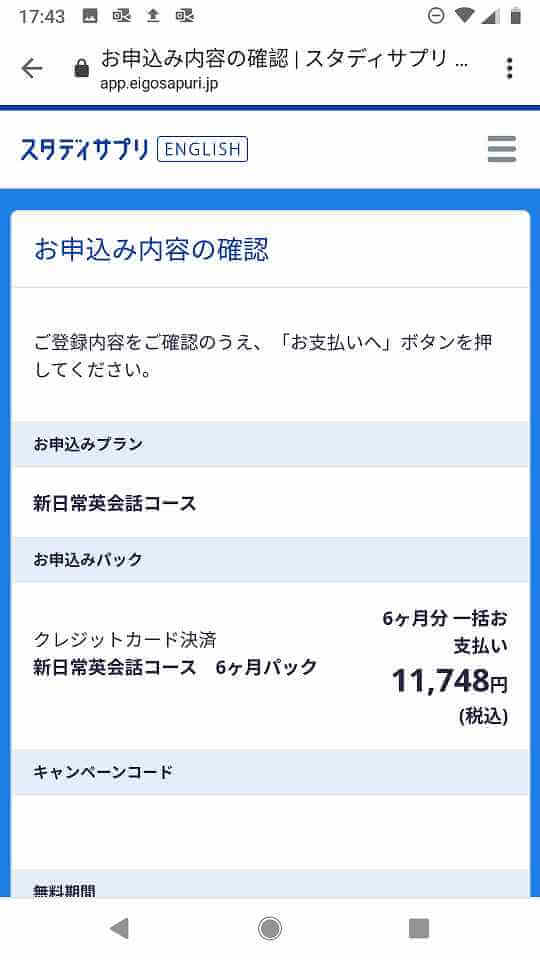
プランやパックに誤りがないか、今一度ご確認下さい。
今回の場合は、「スタディサプリENGLISH新日常英会話コース 6ヶ月パック」です。
13.お申込み内容の確認(続き)
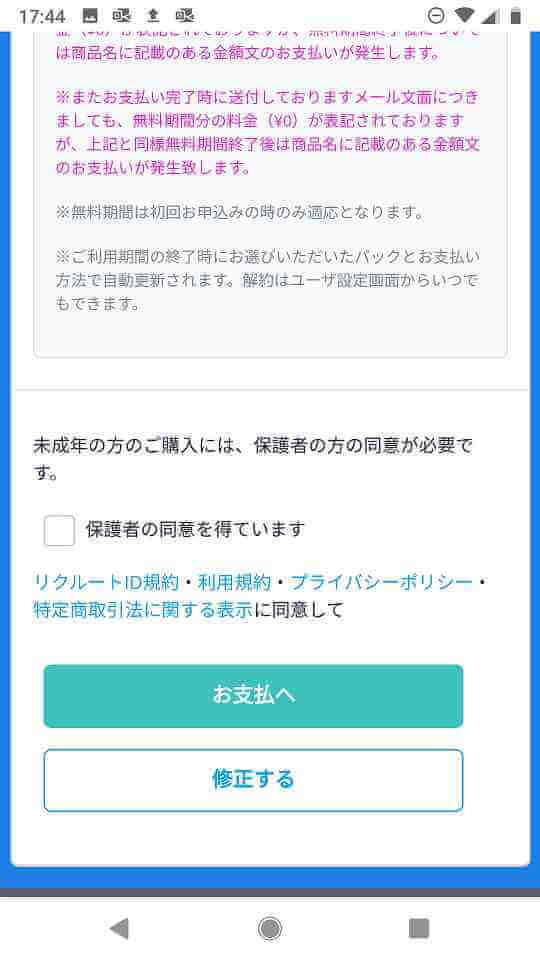
内容に誤りがないことを確認したら、次はお支払い情報の入力になります。
「お支払いへ」をクリックして、次に進んで下さい。
14.本人確認
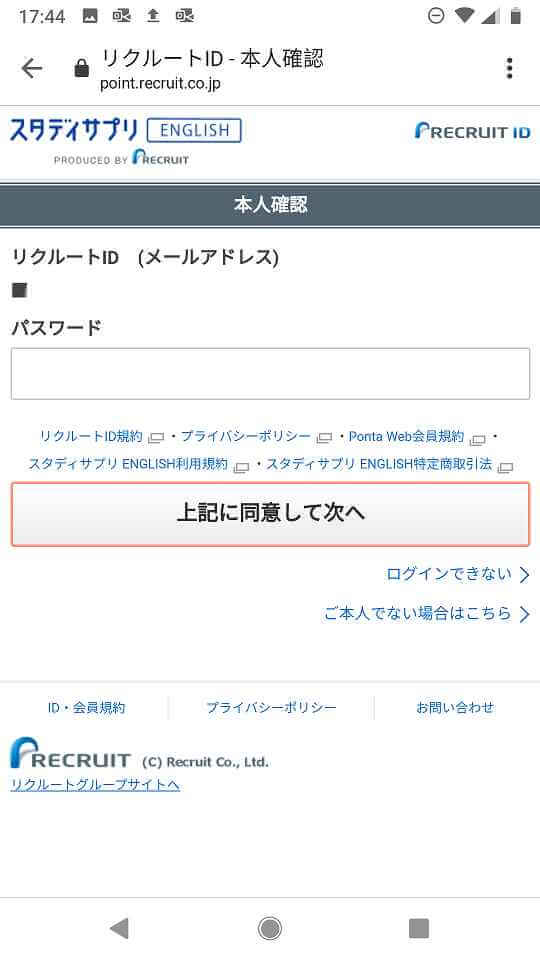
お支払い情報に行く前に、セキュリティ対策として、リクルートID登録時に設定したパスワードをここで入力します。
「上記に同意して次へ」を押して下さい。
15.スタディサプリENGLISHの注文内容
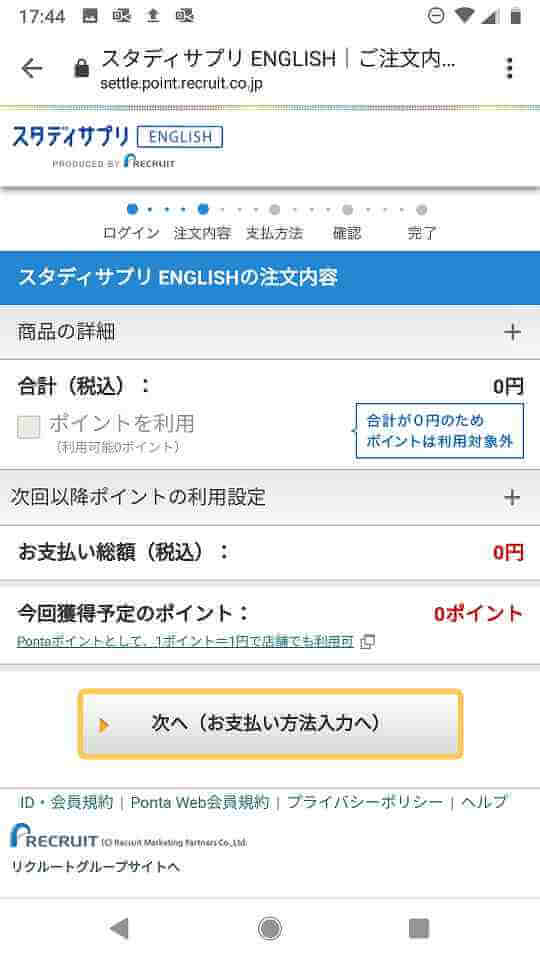
スタディサプリENGLISHの注文(申込)内容の確認です。
「あれっ?どうして0円なの?!」
と思いますよね。
商品の詳細の右側の「+」マークをクリックしてみて下さい。
16.スタディサプリENGLISHの注文内容(その2)
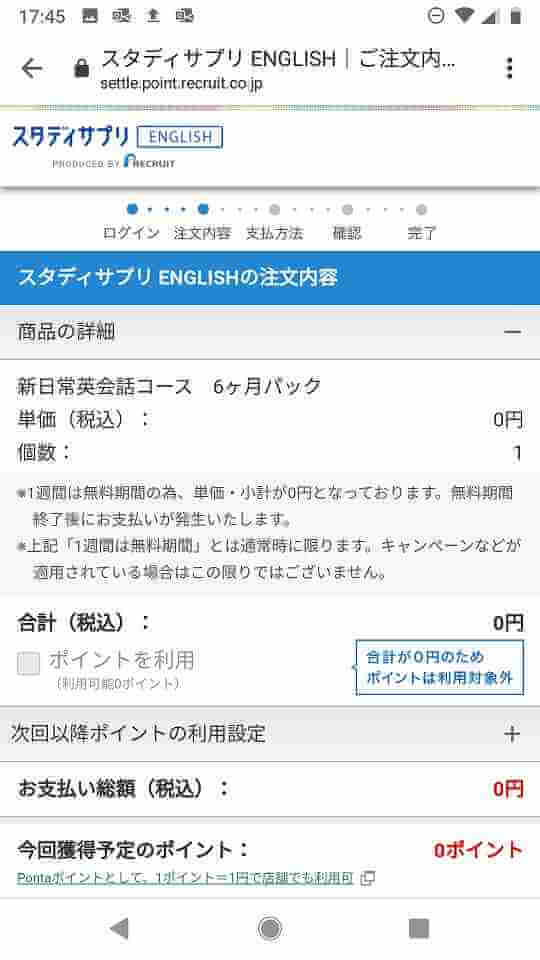
ここに説明書きがあります。
0円と表示されているのは、最初の1週間は無料期間だからです。
無料期間が過ぎたら、課金されます。
17.お支払い方法
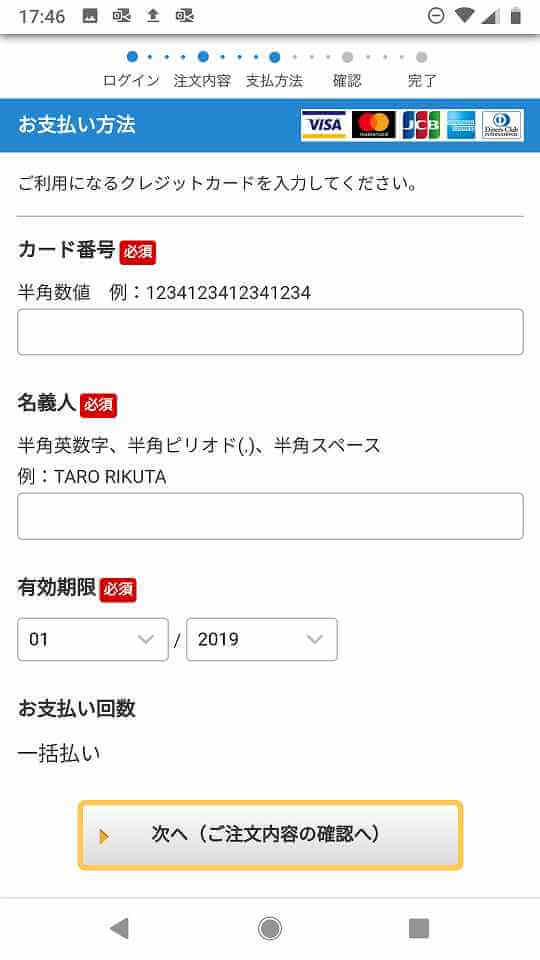
ここでお支払い情報を入力します。
先程、クレジット払いを選んでいますので、ここではあなたの今回利用するクレジットカード情報を入力して下さい。
入力を終えたら「次に(ご注文内容の確認へ)」をクリック。
18.ご注文内容の確認
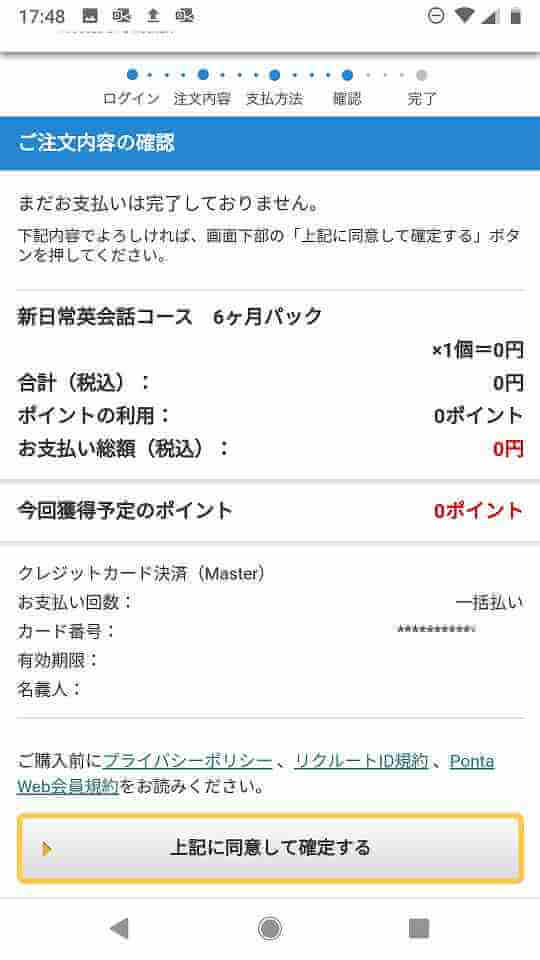
クレジットカード情報に誤りがないか、確認して下さい。
大丈夫なら「上記に同意して確定する」を押して下さい。
これを押したら、「スタディサプリENGLISH新日常英会話コース」へのお申込みが確定となります。
19.利用登録が完了しました

スタディサプリENGLISH新日常英会話コースの利用登録完了を告げる画面です。
ひとまず、これで安心ですね。
20.確認メール
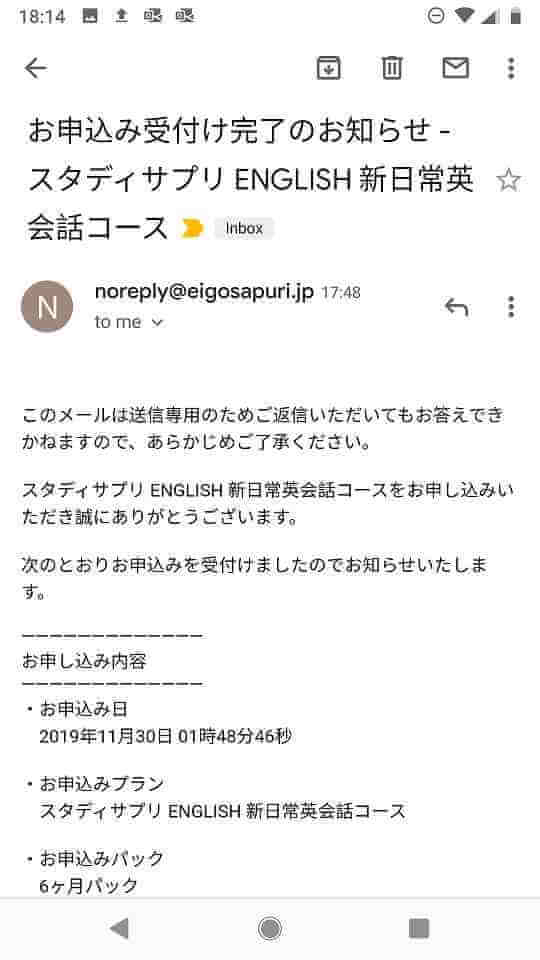
利用登録手続きの完了と共に、スタディサプリENGLISH新日常英会話コースのお申込み受付完了を知らせるメールが、あなたのメールボックスに届きますので、ご確認下さい。
以上で、ステップ2「新日常英会話コース」の申込手続きは完了となります。
次に、新日常英会話コース利用の際の、プロフィールを設定します。
ステップ3 学習開始のための準備設定(番号21~30)
ここからは、スタディサプリ新日常英会話コースで勉強をしていくための最初の準備となります。
21.プロフィール設定
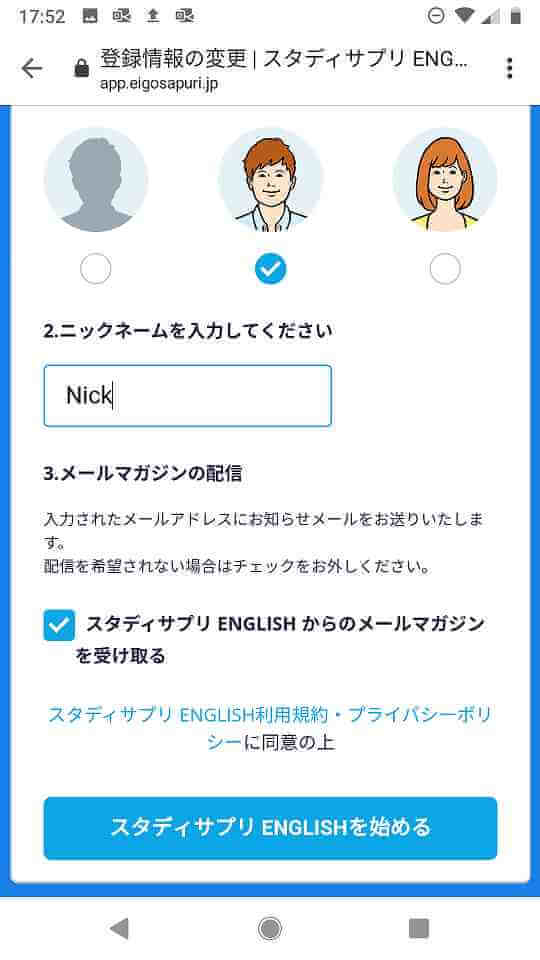
新日常英会話コースを利用の際に、ニックネームを必要になります。
キャラクター画像を選び、ニックネームを設定して下さい。
また、スタディサプリENGLISHからのメールマガジンを受け取るか否かを選んで下さい。
先程のリクルートIDのメールマガジンは不必要としましたが、スタディサプリENGLISHからの最新情報は知りたいので、筆者はメルマガ受け取り出来るように、チェック印をつけました。
これでいよいよスタディサプリENGLISH新日常英会話コースでの学習のスタートです。
「スタディサプリENGLISHを始める」ボタンを押して下さい。
22.学習の進め方の案内
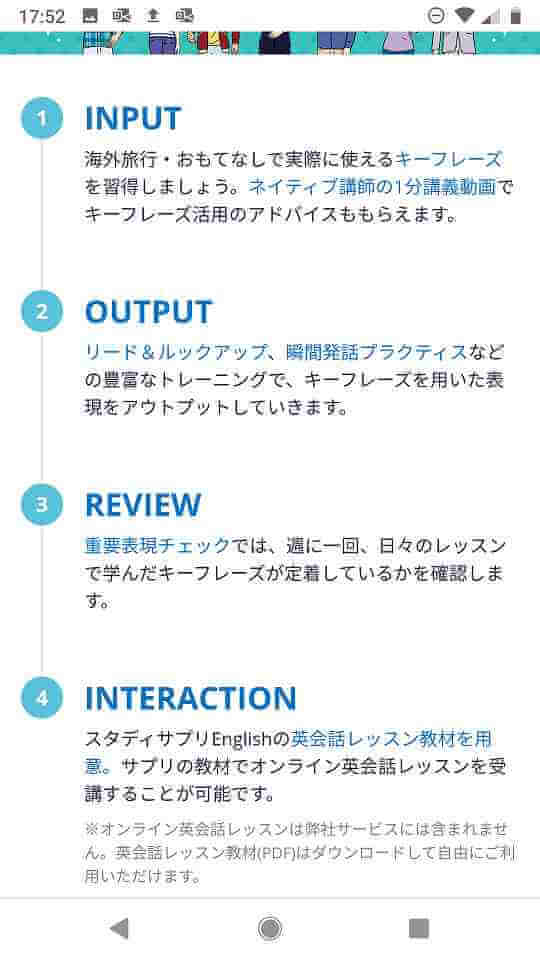
スタディサプリ新日常英会話コースでは、4つの学習方法で英会話を向上させていくと説明があります。
1 INPUT(インプット)
スティーブ先生の動画講義が毎回あります。ちなみにスティーブ先生の講義は、とてもわかり易くて、役にも立つので、お薦めです。
2 OUTPUT(アウトプット)
リード&ルックアップという英語を読んだり、日本語を見て英語フレーズを話す練習。瞬間発話プラクティスは、英会話ロールプレイで、瞬間的に英語のアウトプットが出来るようになるためのトレーニングになります。
3 REVIEW(レビュー)
1週間の復習レッスンをする時間が設けられています。
4 INTERACTION(インターアクション)
スタディサプリENGLISH新日常英会話コースで学んだ内容を、オンライン英会話スクールQQイングリッシュで実践で試すことが出来ます(別途契約)。アウトプット力をさらに高めたい人のための、オプションです。
23.学習の進め方の案内(続き)

以上4つの学習の進め方を確認したら、「さっそくはじめる」をクリックしましょう。
24.マイページ
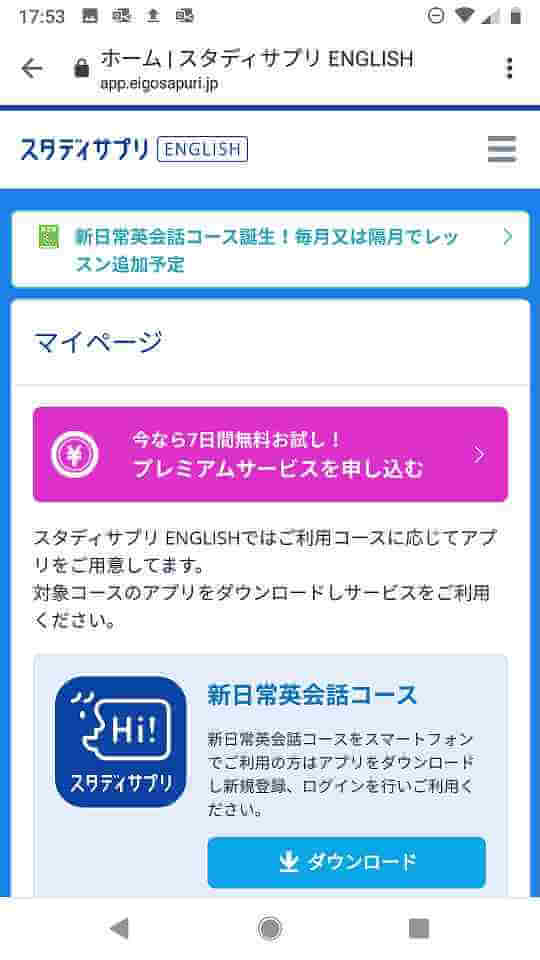
スタサプENGLISHのマイページにやって来ました。
このページはスタサプENGLISH全コースの共通のページになります。
今回、私たちは、新日常英会話コースに取り組みますので、新日常英会話コースのアプリをダウンロードしましょう(スマホで利用の場合)。
25.アプリのダウンロード
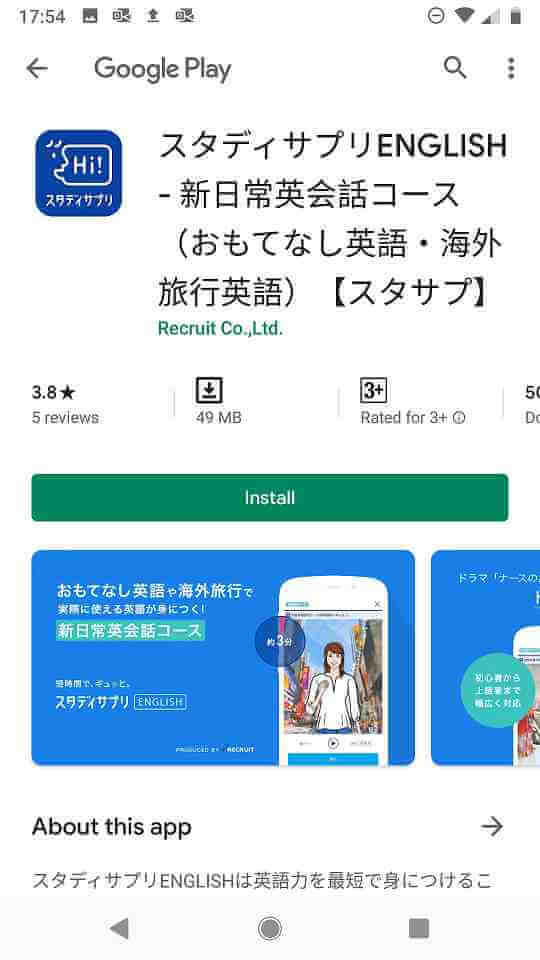
アンドロイドの場合は、グーグルプレイに。アイフォーンの場合は、アップルストアにジャンプして来ます。
スタディサプリENGLISH-新日常英会話コース(おもてなし英語・海外旅行英語)【スタサプ】のアプリページです。
インストールボタンを押して、スタサプENGLISH新日常英会話コース・アプリをダウンロードしましょう。
26.アプリのダウンロード(続き)
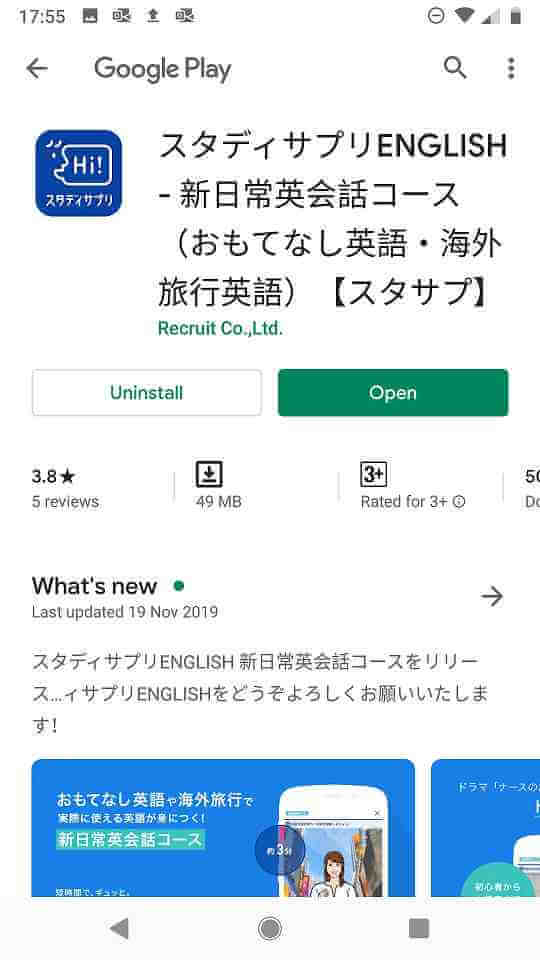
アプリのダウンロードが済んだら、開く(OPEN)をクリック。
27.新日常英会話コース・アプリ
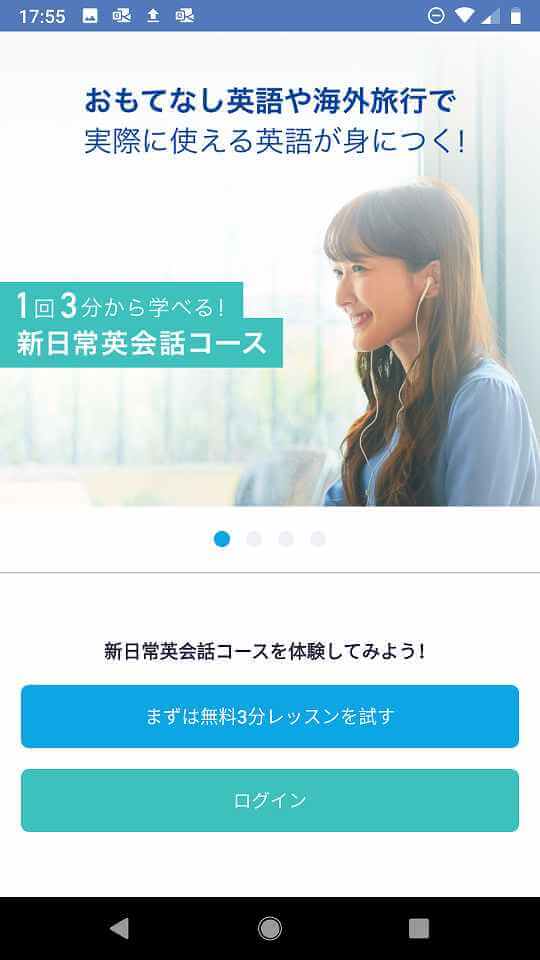
スタサプENGLISH新日常英会話コースのアプリが起動しました。
最初にアプリを使用する際には、ログインが必要です。
「ログイン」を押して下さい。
28.新日常英会話コース・アプリ(続き)
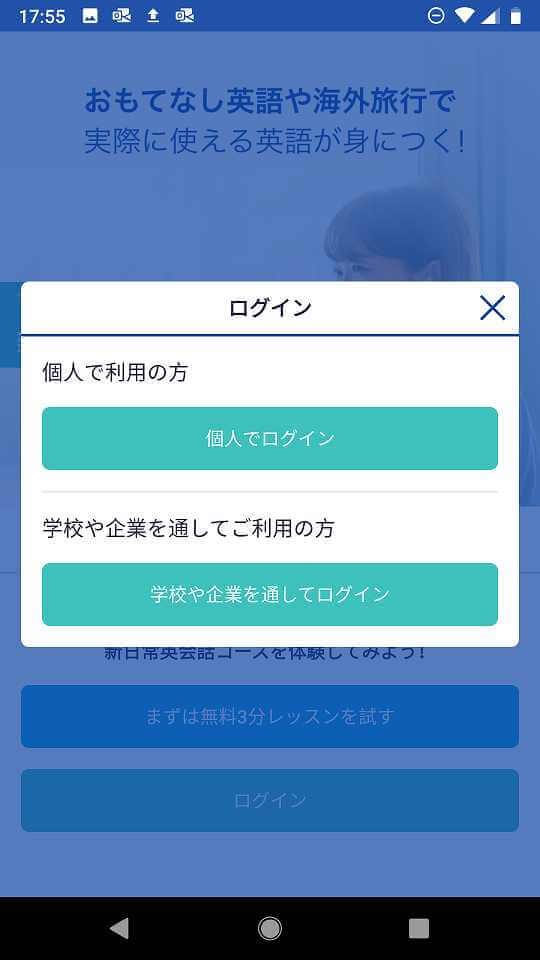
新日常英会話コース・アプリ個人での利用となりますので、「個人でログイン」をクリック。リクルートID情報を入力して下さい。
29.新日常英会話コースのスタート!
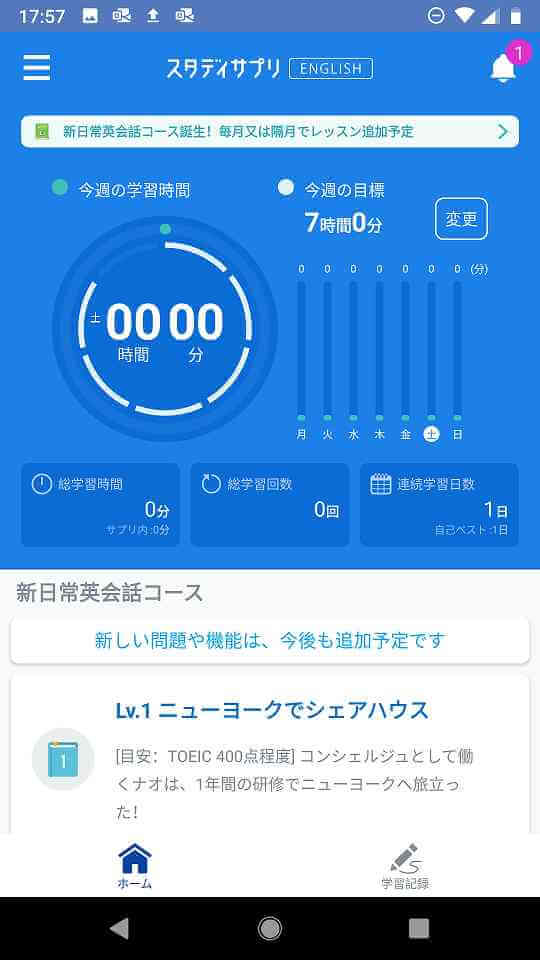
無事にアプリが立ち上がり、スタディサプリENGLISH新日常英会話コースのスタートです!
30.新日常英会話コースのスタート!(続き)
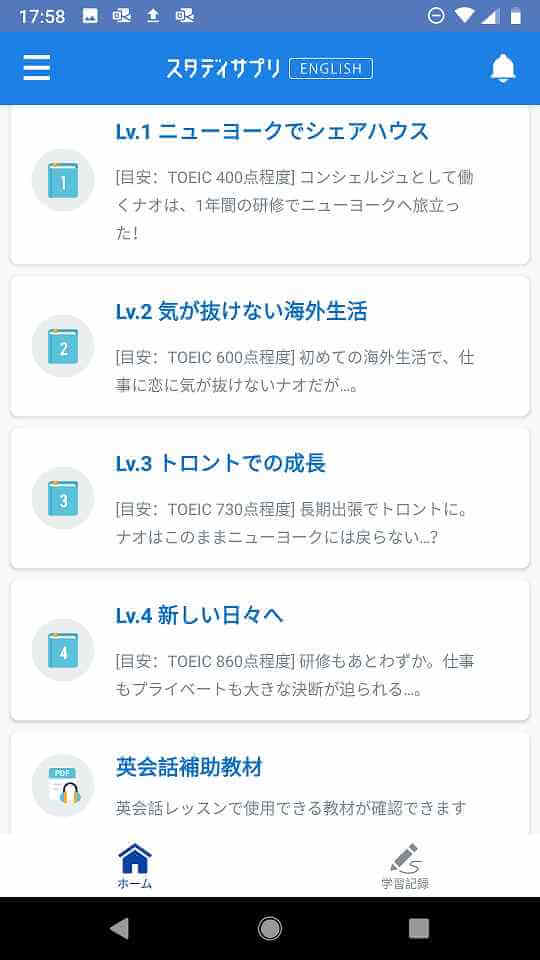
新日常英会話コースのスタート!
スタディサプリ新日常英会話のレベルは全部で4段階
レベル1 TOEIC400点程度
レベル2 TOEIC600点程度
レベル3 TOEIC730点程度
レベル4 TOEIC860点程度
あなたの英語力に適したレベルをクリックして下さい。
これで準備万端!
スタディサプリENGLISH新日常英会話コースでの学習スタートです!
まとめ
スタディサプリENGLISH新日常英会話コースの申込みを、以下3ステップにて説明しました。
ステップ1 リクルートIDの登録
ステップ2 新日常英会話コースの申し込み
ステップ3 学習開始のための準備設定
ステップ通りに手続きをしたら、きっと簡単だったかと思います。
さてこれで、いよいよ実際にスタサプ新日常英会話コースの学習スタートとなります。 スタサプ新日常英会話は、とっても優れた英語学習教材ですので、是非楽しみに、毎日の英語学習に取り組んで下さい。